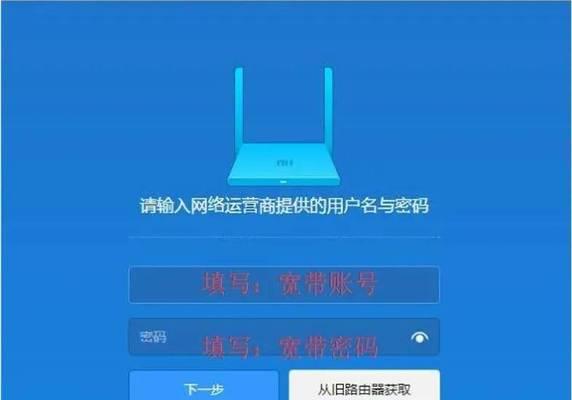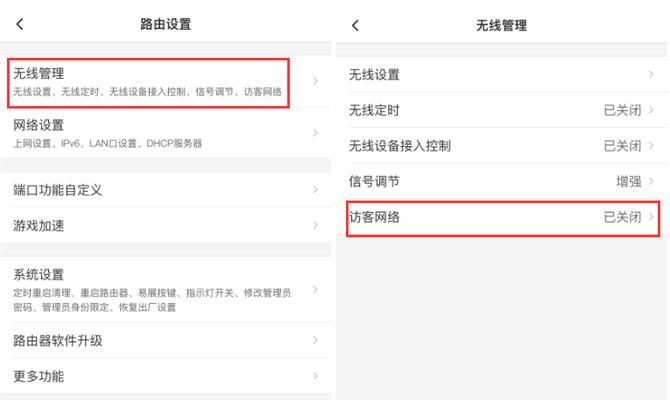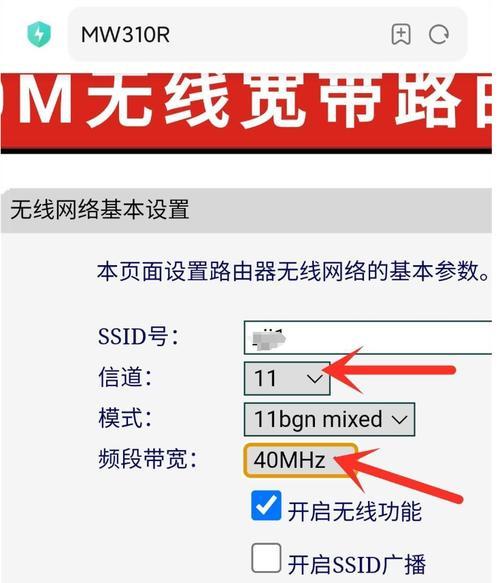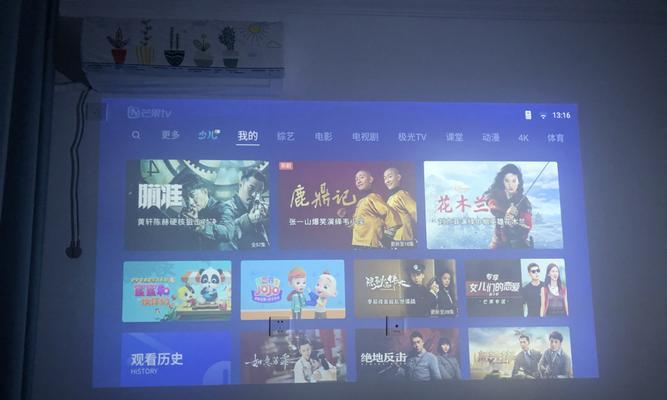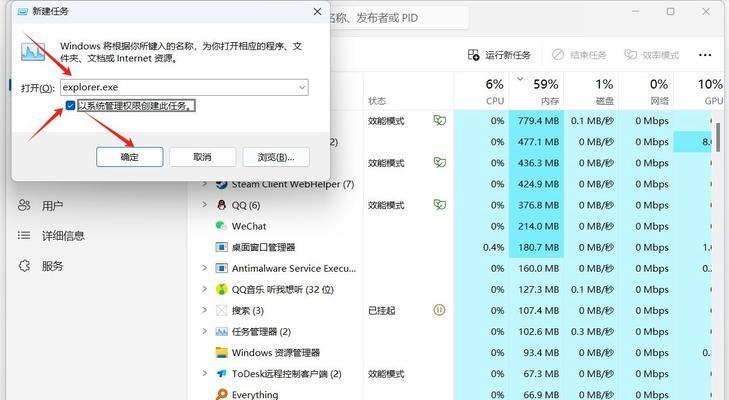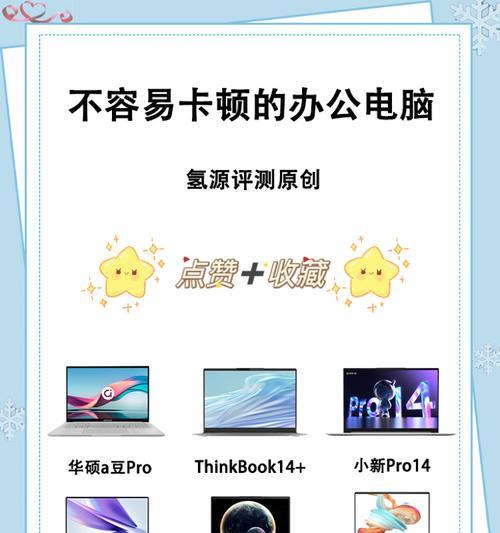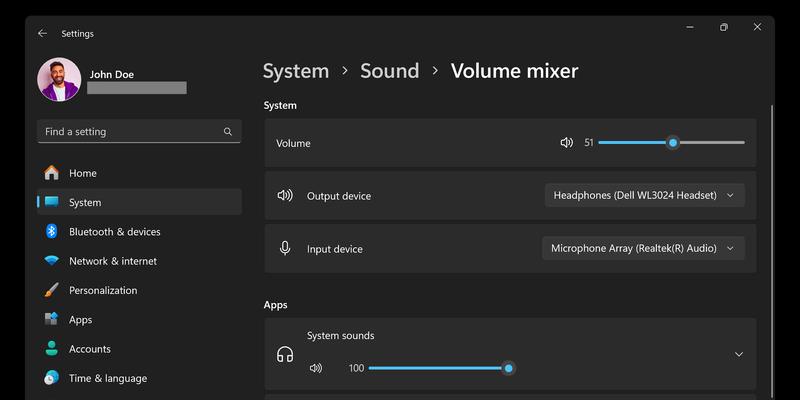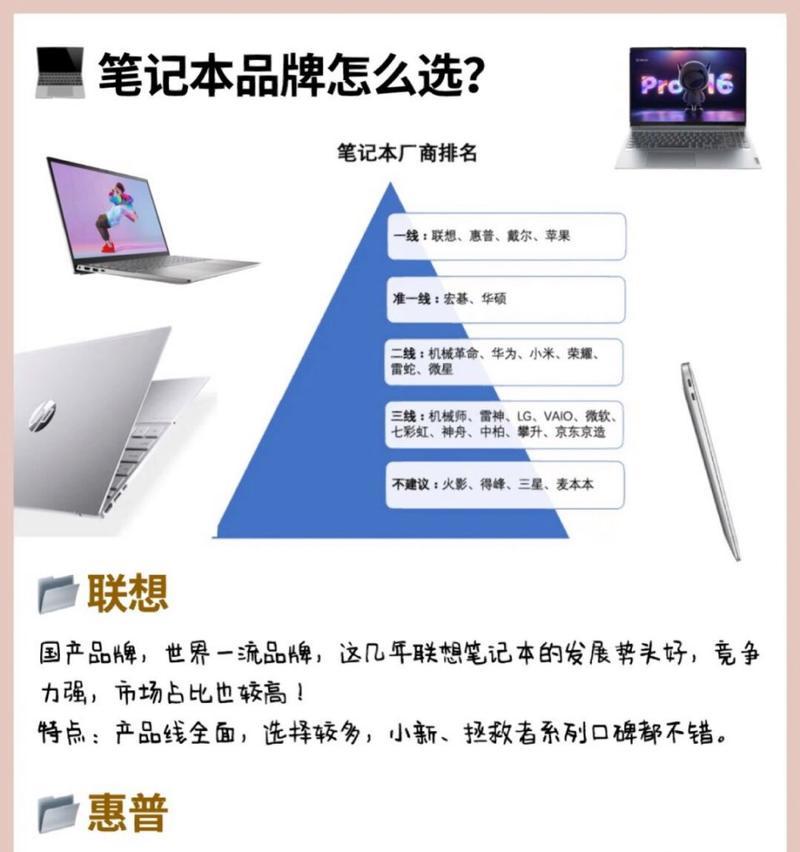在这个网络高速发展的时代,Wi-Fi已经成为了我们生活中不可或缺的一部分。随着技术的不断进步,设置Wi-Fi密码也变得越来越便捷。本文将为您详细介绍guest路由器密码的设置步骤,帮助您轻松创建和管理家庭或办公室的无线网络。
开篇核心突出
对于刚接触路由器的新手而言,设置guest密码可能显得有些复杂。但其实,只要按照正确的步骤,您完全可以轻松完成这一过程。本文将向您展示如何设置guest路由器密码,包括其重要性及相关设置步骤,旨在为您提供一个安全且稳定的无线网络环境。
设置步骤详解
步骤1:了解guest网络
在设置之前,我们首先需要了解什么是guest网络密码。guest网络是路由器提供的一个额外的无线接入点,用于给访客提供临时的互联网接入而无需暴露您主网络的安全信息。这样可以保护您家庭或公司内部网络的安全,避免敏感数据的泄漏。
步骤2:连接路由器
确保您的电脑或手机连接到您想要设置的guest路由器上。无论是通过无线还是有线方式,连接稳定是进行设置的前提。
步骤3:进入路由管理界面
在浏览器中输入路由器的IP地址,例如:192.168.1.1,会出现登录界面,输入登录用户名和密码(通常在路由器背面标签上可以找到)。如果是初次登录,建议您立即修改默认的登录密码以增强安全性。
步骤4:找到guest网络设置
登录成功后,进入无线设置或者高级设置选项,找到“guest网络”或“访客网络”的相关设置部分。
步骤5:打开guest网络
在该区域,找到开启guest网络的开关或选项,并将其打开。启用guest网络功能。
步骤6:设置guest密码
接下来便是设置guest密码,输入您希望访客使用的密码。请确保密码强度足够,最好包含大小写字母、数字和特殊符号的组合。
步骤7:配置其他设置
除密码外,您还可以设置guest网络的名称(SSID)、信道、带宽等。通常情况下,保持默认设置即可;但为避免冲突,可以根据需要调整信道。
步骤8:保存并重启路由器
完成以上设置后,记得保存您的配置。部分路由器可能需要重启来使新的设置生效。
步骤9:检查guest网络连接
重启后,检查您的设备是否可以成功连接到新设置的guest网络。如果可以连接,说明您已经成功设置了guest路由器密码。
常见问题与实用技巧
问题1:设置guest密码有什么好处?
设置guest密码可以为访客提供有限的网络访问权限,同时确保您的主网络不受外界可能带来的安全威胁。
问题2:如果忘记guest密码怎么办?
如果忘记密码,您需要重置路由器到出厂设置,并重新配置网络密码。建议在设置密码时,使用易于记忆但又不易被猜到的密码。
实用技巧:如何提高guest网络的安全性?
定期更换guest密码。
关闭wife网络的WPS功能。
启用网络防火墙、关闭DMZ等高级设置。
结语
设置guest路由器密码是一个简单但重要的过程,它不仅可以方便访客连接网络,还能有效保护您的网络安全。通过遵循本文的步骤,您应该能够顺利完成设置。记得定期检查和更新您的密码和网络安全设置,以确保网络的安全和稳定。